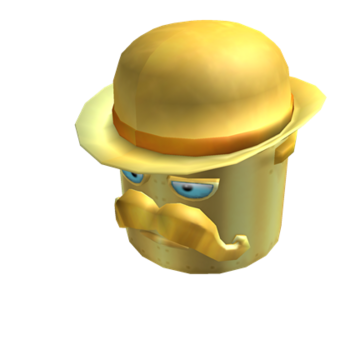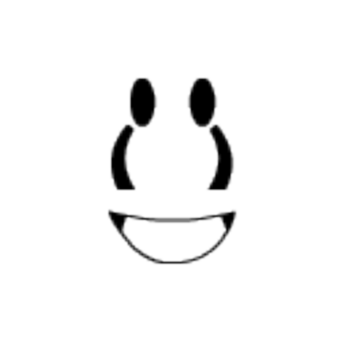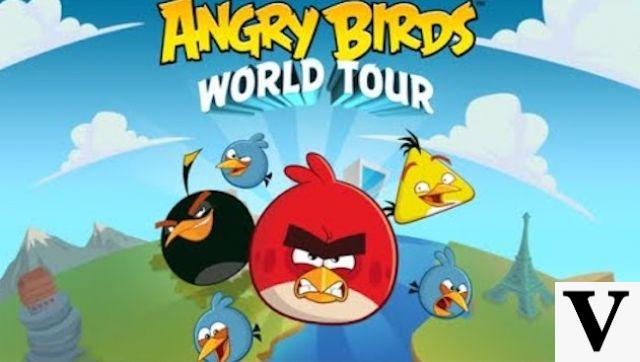¿Has probado a usar Lanzador de juegos épico, el conocido programa de gestión de la tienda y los juegos de la casa de software desarrolladora de Fortnite, pero no te ha convencido y por eso te gustaría desinstalarlo? ¿Ha intentado utilizar el procedimiento clásico de eliminación de programas para desinstalar Epic Games Launcher pero no dio el resultado deseado? ¡No te preocupes, has venido al lugar correcto en el momento correcto!
De hecho, en el tutorial de hoy explicaré cómo desinstalar Epic Games Launcher tanto en Windows como en macOS, para que pueda eliminar el programa de su computadora, independientemente del sistema operativo utilizado. Además, te daré algunos consejos útiles para solucionar los posibles problemas que pueden ocurrir al desinstalar el software en cuestión.
Coraje: ¿qué esperas ahí, inmóvil frente a la pantalla? ¿Quieres desinstalar Epic Games Launcher de tu computadora o no? Perfecto, entonces solo tienes que tomarte unos minutos de tiempo libre, leer y poner en práctica las instrucciones rápidas a continuación. Te aseguro que no te arrepentirás de haber seguido mis consejos y que, en poco tiempo, habrás alcanzado tu objetivo. ¡No me queda nada por hacer más que desearles una buena lectura y desearles mucha suerte para todo!
índice
- Cómo desinstalar Epic Games Launcher de Windows
- Cómo desinstalar Epic Games Launcher de Mac
- En caso de dudas o problemas
Cómo desinstalar Epic Games Launcher de Windows
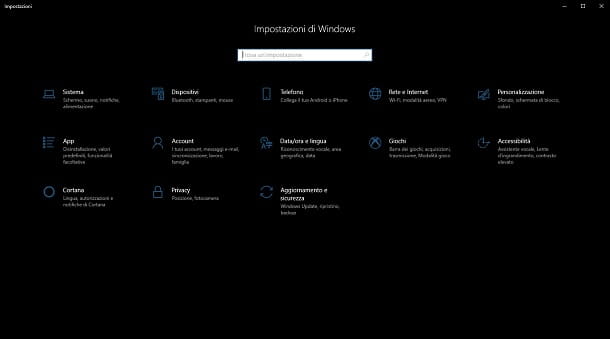
El mundo de los juegos prevalece principalmente en las computadoras con Windows, así que comencemos este tutorial en cómo desinstalar Epic Games Launcher de la famosa plataforma de Microsoft.
El primer paso que debes dar para desinstalar Epic Games Launcher de un PC con Windows es acceder al menú clásico de desinstalación de programas. Si utiliza Windows 10, luego haga clic en el botón Inicio (el ícono de la bandera ubicado en la esquina inferior izquierda de la pantalla) y acceda a la configuración del sistema haciendo clic en elicono de engranaje ubicado en el lado izquierdo del menú que se abre.
En la siguiente pantalla, vaya a Aplicación, Seleccione Lanzador de juegos épico y presiona el botón desinstalación dos veces seguidas. A continuación, toca Sí y espere a que el sistema elimine Epic Games Launcher de su computadora. Es posible que se le pida que cierre el programa y presione el botón Reintente, en caso de que Epic Games Launcher esté abierto.
Si está utilizando una versión anterior de Windows, puede desinstalar Epic Games Launcher haciendo clic en el botón Inicio (el icono de la bandera ubicado en la esquina inferior izquierda de la pantalla), buscando el Panel de control en el menú que se abre y seleccionando el primer resultado de la búsqueda.
En la ventana que se abre, ve a Programas> Programas y características> Desinstalar o cambiar un programa, Seleccione Lanzador de juegos épico y presione en el artículo desinstalación, que se encuentra en la parte superior. Luego sigue las instrucciones que te acabo de dar ahora para Windows 10: los pasos a seguir son los mismos.
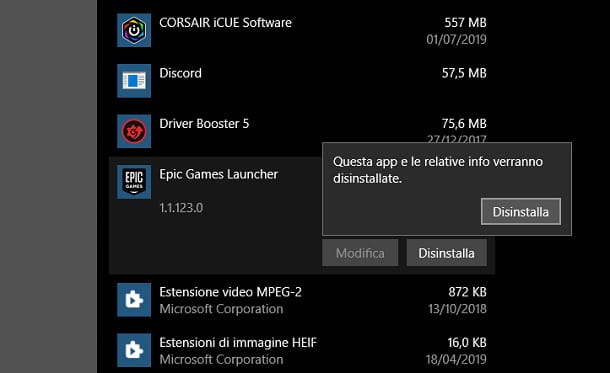
Perfecto, ahora ha desinstalado con éxito Epic Games Launcher de su computadora. No te preocupes si el desinstalador no te dio ningún mensaje: lo importante es que Epic Games Launcher ya no aparece entre los programas instalados.
Para más información, te invito a echar un vistazo a mi guía sobre cómo desinstalar un programa.
Cómo desinstalar Epic Games Launcher de Mac
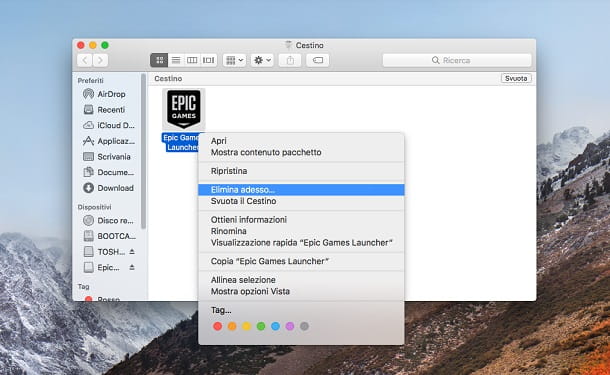
Epic Games Launcher también está disponible para MacOS: veamos, pues, cómo eliminarlo de este sistema operativo.
Para continuar, simplemente salga de Epic Games Launcher por completo, a través de la combinación cmd + q o el elemento de menú apropiado, presione en el elemento Vai presente en la barra de menú, en la parte superior, y seleccione el icono aplicaciones en el menú que se abre.
En este punto, debe arrastrar el icono de Lanzador de juegos épico en cesta de la Mac, en la barra del Dock en la parte inferior. Es posible que se le pida que ingrese el contraseña de administración y presione sobre el elemento OK. Finalmente, debe eliminar Lanzador de juegos épico de la Papelera de reciclaje, haciendo clic derecho sobre su icono y seleccionando la entrada Elimina ahora en el menú que se abre.
Para más información, te invito a echar un vistazo a mi guía sobre cómo desinstalar un programa de Mac.
En caso de dudas o problemas
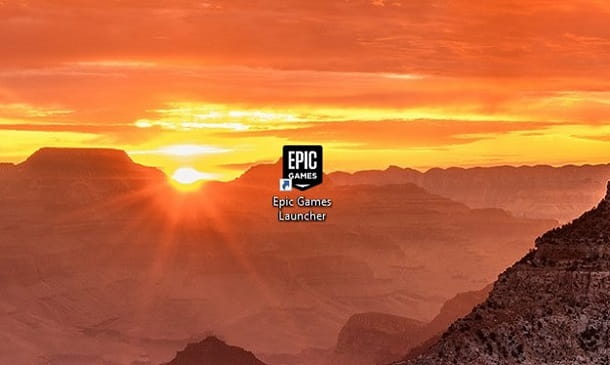
En algunos casos, pueden ocurrir problemas durante el proceso normal de desinstalación de Epic Games Launcher. Por esta razón, te recomiendo que intentes implementar algunas precauciones.
Primero, Epic Games Launcher no debe tener procesos activos para poder desinstalarlo. Para verificar esto desde Windows, presione la combinación de teclas Ctrl + Alt + Canc y seleccione el artículo Gestión de la actividad desde la pantalla que se abre.
En este punto, aparecerá una ventana en la pantalla que mostrará todos los procesos activos en la computadora: busque los relacionados con Lanzador de juegos épico, presione el botón derecho del mouse sobre ellos y seleccione el elemento Fin de actividad del menú que se le propone.
Si, por el contrario, utiliza MacOS, puede utilizar la utilidad Monitoreo de actividad para lograr el mismo propósito. Para continuar, primero abra el Launchpad (el icono del cohete en la barra del Dock), acceda a la carpeta Más y haga clic en el icono Monitoreo de actividad (el que representa el trazo verde en el monitor).
En la ventana principal de la herramienta, puede ver la lista completa de procesos que se están ejecutando actualmente en su computadora: ubique los relacionados con Lanzador de juegos épico (si no puede encontrarlos "a simple vista", use el campo de búsqueda en la parte superior derecha), selecciónelos haciendo clic en ellos y luego presione el botón botón en forma de octágono con una "x" dibujada en él. Finalmente, presiona el botón azul. Salir o en el botón Salida forzada Y eso es. Para más información, te invito a consultar mi guía sobre cómo terminar un proceso.
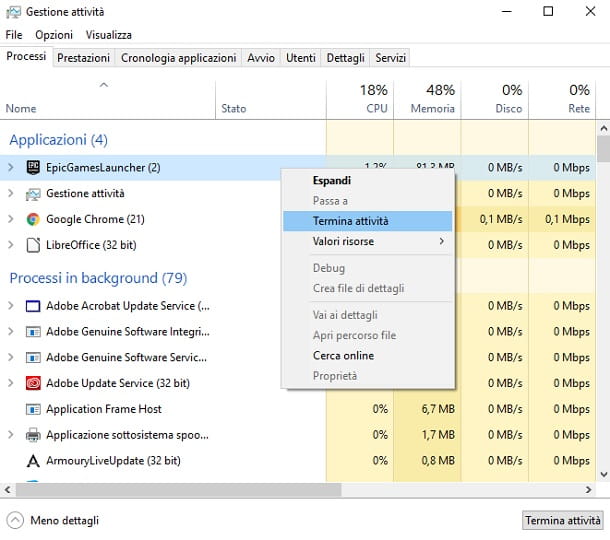
Al hacer esto, habrá cerrado con éxito Epic Games Launcher y la desinstalación debería ser exitosa. Sin embargo, los archivos residuales pueden permanecer dentro de su computadora. En Windows, normalmente puedes encontrar este último en la ruta C: Usuarios [nombre de usuario] AppDataLocalEpicGamesLauncher, mientras que en macOS los archivos residuales generalmente se pueden encontrar en carpetas ~ / Biblioteca / Soporte de aplicaciones, ~ / Library / Caches, ~ / Library / Preferences, ~ / Library / Logs e ~ / Biblioteca / Cookies.
Una vez que se encuentren y eliminen estos archivos, Epic Games Launcher debe desinstalarse por completo de su computadora. Para más información, te sugiero consultar mi tutorial sobre cómo desinstalar un programa por completo, en el que también te recomendé algunas utilidades que te permiten desinstalar software de forma avanzada.
En caso de que no pueda eliminar Epic Games Launcher, ni siquiera siguiendo las instrucciones anteriores, le sugiero que se comunique con el Centro de ayuda de Epic Games. Para aprovechar este servicio, debe conectarse al sitio de soporte oficial de Epic Games, escribir un breve descripción del problema que encontró en el campo de texto apropiado (por ej. "desinstalando el iniciador de juegos épicos"), lea y aplique las instrucciones que aparecen en la pantalla.
En caso de que necesite la ayuda de un operador, haga clic en el botón CONTACTO y rellena el formulario que se te propone con Idioma (idioma), Nombre (Opcional), Dirección de correo electrónico, título del producto (producto) mi Sistema operativo (Sistema operativo). Después de eso, seleccione el elemento "Problemas técnicos/de rendimiento", escribe un breve descripción del problema que encontró en el cuadro a continuación e ingrese el texto de seguridad.
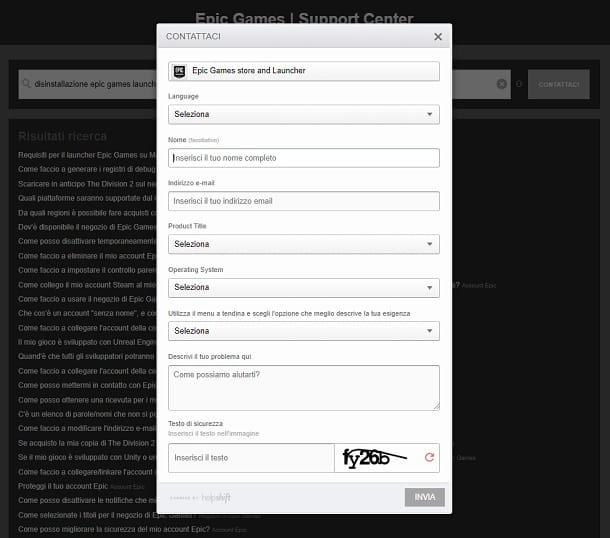
Finalmente, toque el elemento ENVIAR para enviar su solicitud a los expertos de Epic Games, quienes se comunicarán con usted lo antes posible por correo electrónico.
Para toda la información relevante, te recomiendo que consultes mi guía sobre cómo contactar con Epic Games.